火狐浏览器手机版设置允许自动播放的方法
2024-06-11 10:03作者:91下载站
很多小伙伴在使用火狐浏览器的过程中可能会需要对浏览器中的设置进行更改,例如有的小伙伴想要通过设置让网页视频能够自动播放时,该在哪里找到相关设置呢。其实我们只需要先打开火狐浏览器中的设置选项,然后再点击打开高级设置选项,接着在高级设置页面中我们找到“允许自动播放”选项,点击打开该选项,最后在弹框中再次点击“允许自动播放”选项即可。有的小伙伴可能不清楚具体的操作方法,接下来小编就来和大家分享一下火狐浏览器手机版设置允许自动播放的方法。
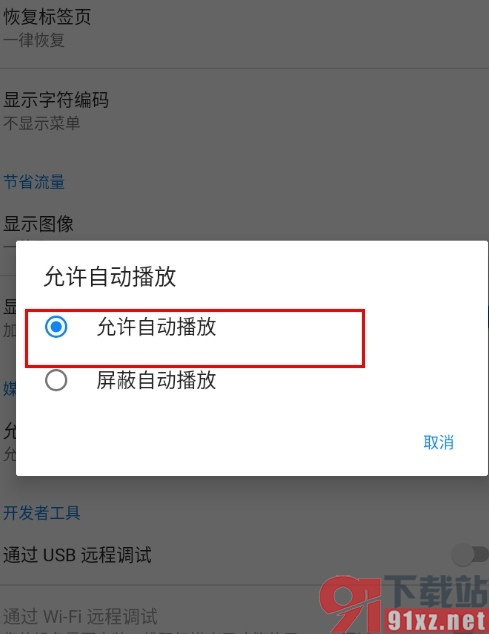
方法步骤
1、第一步,我们在火狐浏览器中先点击打开页面右上角的三个竖点图标,然后在菜单列表中再点击打开“设置”选项
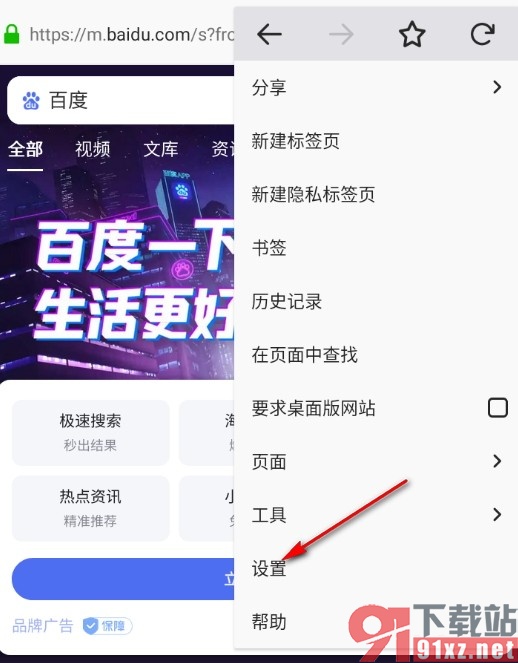
2、第二步,点击进入了火狐浏览器的设置页面之后,我们再在该页面中找到“高级”选项,点击打开该选项
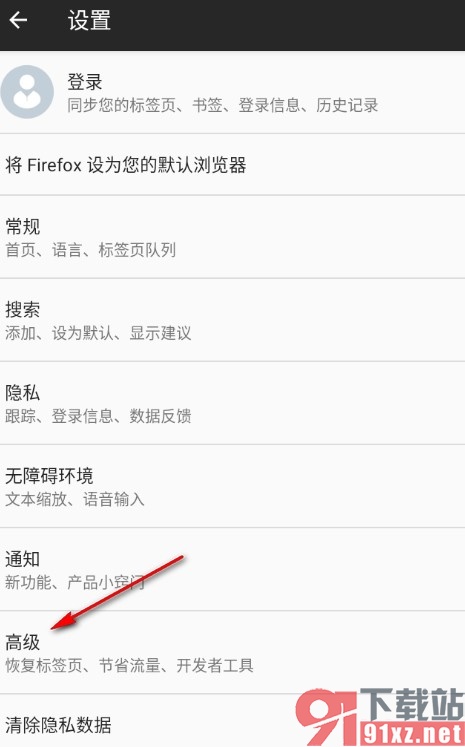
3、第三步,打开“高级”选项之后,再在高级设置页面中找到“允许自动播放”选项,点击打开该选项
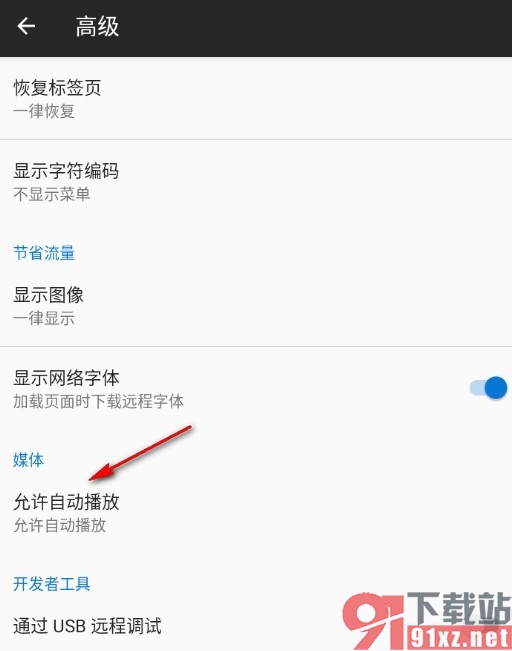
4、第四步,打开“允许自动播放”设置之后,最后我们在弹框中将“屏蔽自动播放”设置更改为“允许自动播放”即可
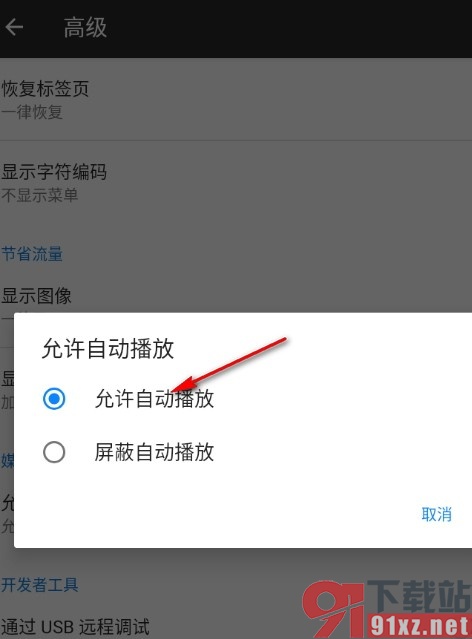
以上就是小编整理总结出的关于火狐浏览器手机版设置允许自动播放的方法,当我们在火狐浏览器中打开有视频的网页时,如果我们想要让网页中的视频能够自动播放,我们可以使用上述方法对浏览器中的自动播放功能进行设置,感兴趣的小伙伴快去试试吧。
